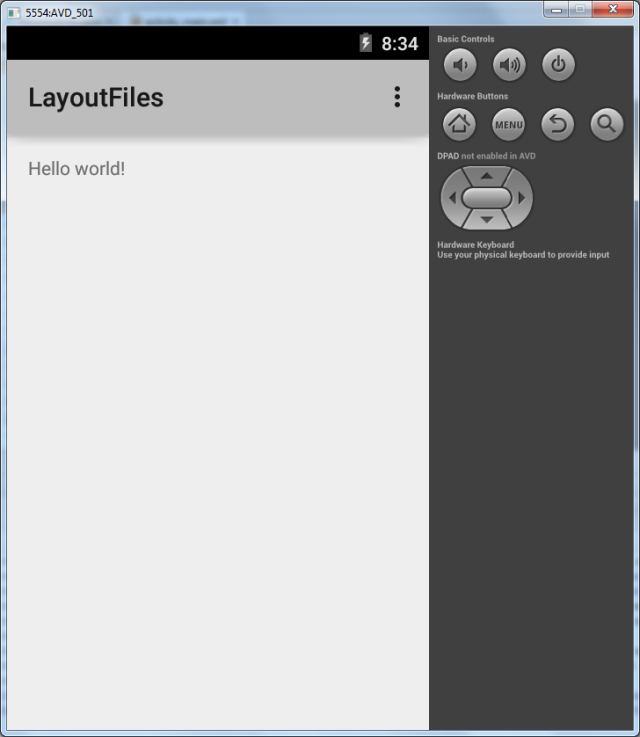Ориентация
Вступление
Когда создавались первые портативные устройства — КПК и смартфоны, то за основу бралась настольная операционная система и допиливалась под мобильное устройство. Лишние функции удалялись, а некоторые функции добавлялись. Но при этом как-то совсем упустили из виду, что в отличие от громоздких мониторов и экранов ноутбуков, карманные устройства можно вращать в руках. Первые устройства не умели менять ориентацию экрана. Некоторые программисты самостоятельно стали создавать программы, которые умели переключаться в разные режимы. Затем эту возможность стали включать в настройки аппарата. Позже аппараты научились самостоятельно определять ориентацию экрана.
Всего существует два режима — портретный и альбомный. На большинстве телефонов используется по умолчанию портретный режим (как на паспорте). Альбомный режим знаком нам по обычным мониторам.
Рассмотрим следующий случай. Предположим, у нас в приложении имеется одно текстовое поле и шесть кнопок. Вроде всё нормально.
Но стоит нам повернуть устройство на 90 градусов, как сразу обнаруживаются проблемы. Пятая кнопка видна частично, а шестая вообще оказалась за пределами видимости. Непорядок!
Чтобы избежать такой проблемы, необходимо как-то по другому скомпоновать кнопки. Например, расположить их не подряд друг за другом, а разбить на пары. Воспользуемся контейнером TableLayout. С его помощью мы можем разбить кнопки на две колонки и поместить их в три ряда.
Для этой операции нам понадобится сделать несколько важных шагов. Сначала нужно создать новую подпапку в папке res. Выделяем папку res, вызываем из него контекстное меню и последовательно выбираем команды New | Android resource directory. В диалоговом окне из выпадающего списка Resource type: выбираем layout. В списке Available qualifiers: находим элемент Orientation и переносим его в правую часть Chosen qualifiers: с помощью кнопки с двумя стрелками. По умолчанию у вас появится имя папки layout-port в первой строке Directory Name:. Но нам нужен альбомный вариант, поэтому в выпадающем списке Screen orientation выбираем Landscape. Теперь название папки будет layout-land.
Можно обойтись без помощи мастера, создав папку сразу через меню New | Directory. Этот способ годится для опытных разработчиков, которые знают, как следует назвать папку. Важно запомнить, что имя даётся не произвольно, а именно в таком виде layout-land. По суффиксу -land система понимает, что речь идёт о новом режиме. Теперь нам осталось создать в созданной папке новый XML-файл activity_main.xml. Вызываем контекстное меню у папки layout-land и выбираем команды New | Layout Resource File. В диалоговом окне присваиваем имя activity_main.xml, которое должно совпадать с именем существующего файла. Во втором поле вводим LinearLayout, по мере ввода появится подсказка, облегчающая выбор.
Откроем созданный файл и модифицируем его следующим образом.
Запускаем приложение и проверяем. Отлично, теперь видны все кнопки. Поздравляю, вы гений!
Когда вы создаёте альтернативную разметку, то не забывайте включать все компоненты, к которым будете обращаться программно, иначе получите ошибку. Допустим, вы забыли добавить шестую кнопку. В портретном режиме программа будет работать, а когда пользователь перевернёт экран, то активность будет инициализировать все компоненты для работы, а кнопки-то и нет. Крах приложения и минусы в отзывах.
Узнать ориентацию программно
Чтобы из кода узнать текущую ориентацию, можно создать следующую функцию:
Вызовите данную функцию из нужного места, например, при щелчке кнопки и узнайте текущую ориентацию. В примере использовались две распространённые системные константы для ориентации. Есть ещё константа ORIENTATION_SQUARE (квадратный экран). Но я таких телефонов не встречал.
Можно также вычислить ширину и высоту экрана, если высота больше ширины, то устройство в портретной ориентации, иначе — в альбомной:
Сейчас этот код считается устаревшим и для вычисления размера экрана используются другие методы (описано в примере Экран).
Кручу-верчу, запутать хочу!
Хорошо, мы можем определить текущую ориентацию, но в какую сторону повернули устройство? Ведь его можно повернуть влево, вправо или вообще вверх тормашками. Напишем другую функцию:
Установить ориентацию программно и через манифест
Если вы большой оригинал и хотите запустить приложение в стиле «вид сбоку», то можете сделать это программно. Разместите код в методе onCreate():
Учтите, что в этом случае котам не очень удобно будет пользоваться вашим приложением.
Вы можете запретить приложению менять ориентацию, если добавите нужный код в onCreate().
Но указанный способ не совсем желателен. Лучше установить нужную ориентацию через манифест, прописав в элементе параметр android:screenOrientation:
Кстати, существует ещё один вариант, когда устройство полагается на показания сенсора и некоторые другие:
В Android 4.3 (API 18) появились новые значения (оставлю пока без перевода):
- userLandscape — Behaves the same as «sensorLandscape», except if the user disables auto-rotate then it locks in the normal landscape orientation and will not flip.
- userPortrait — Behaves the same as «sensorPortrait», except if the user disables auto-rotate then it locks in the normal portrait orientation and will not flip.
- fullUser — Behaves the same as «fullSensor» and allows rotation in all four directions, except if the user disables auto-rotate then it locks in the user’s preferred orientation.
- locked — to lock your app’s orientation into the screen’s current orientation.
После появления Android 5.0 зашёл на страницу документации и пришёл в ужас. Там появились новые значения.
Запрет на создание новой активности
На примере программной установки ориентации можно увидеть интересный эффект, о котором нужно помнить. Предположим у нас есть кнопка, позволяющая менять ориентацию. Заодно будем менять текст на кнопке, чтобы операция соответствовала надписи.
Теперь посмотрите, что у нас получилось. Запустите проект и нажмите на кнопку. Ориентация экрана поменялась, однако текст на кнопке остался прежним, хотя по нашей задумке он должен измениться.
Нажмём на кнопку ещё раз. Надпись изменится, но ориентация не сменится. И только повторный щелчок повернёт экран в обратную сторону.
По умолчанию, при смене ориентации Android уничтожает и пересоздаёт активность из кода, что подразумевает повторный вызов метода onCreate(). Поэтому при повороте активность устанавливала текст, определенный в onCreate(). В большинстве случаев это не мешает программе. Но если приложение воспроизводит видео, то при смене ориентации вызов onCreate() может привести к повторному началу воспроизведения (если так написан пример).
Чтобы активность не пересоздавалась, добавьте в манифест строчку для нужной активности:
При изменении ориентации система вызовет метод onConfigurationChanged(Configuration) и мы можем отловить поворот экрана:
В документации говорится, что данный способ следует избегать.
Исчезающий текст
Как уже говорилось, при смене ориентации активность пересоздаётся. При этом можно наблюдать интересный эффект с пропадающим текстом. Чтобы увидеть эффект, создадим два текстовых поля. Одному из них присвоим идентификатор, а другое поле оставим без него.
Запустите приложение, введите любой текст в обоих полях и смените ориентацию. Вы увидите, что у поля с идентификатором текст при повороте сохранится, а у поля без идентификатора текст исчезнет. Учитывайте данное обстоятельство.
К вышесказанному могу добавить, что при смене ориентации у поля с идентификатором вызывается метод onTextChanged():
Проверка на существование
Если вы используете две разные разметки, то возможна ситуация, когда в альбомной ориентации используется кнопка, которой нет в портретной ориентации. Это можете привести к ошибке в коде, поэтому нужно проверить существование кнопки:
На практике такое встречается редко, но помните на всякий случай.
Запоминаем значения переменных
С поворотом экрана возникает одна очень неприятная проблема. Вдумайтесь в значение слов, что при повороте экрана активность создаётся заново. Чтобы было понятно, нужно вернуться к проекту, в котором мы считали ворон. Если вы его удалили, то придётся пройти урок заново и восстановить его.
Щёлкните несколько раз по кнопке. Допустим на экране красуется надпись «Я насчитал 5 ворон». Поворачиваем экран — куда улетели все вороны? На экране появилась надпись, что . Впрочем, я не буду говорить вам, сами посмотрите.
А что собственно произошло? Я же вас предупреждал, что активность при повороте создаётся заново. А значит переменная mCount снова принимает значение 0, т.е сбрасывается в начальное значение.
Что же делать? Для этих целей у активности существует специальный метод onSaveInstanceState(), который вызывается системой перед методами onPause(), onStop() и onDestroy(). Метод позволяет сохранить значения простых типов в объекте Bundle. Класс Bundle — это простой способ хранения данных ключ/значение.
Создадим ключ с именем KEY_COUNT. В Android Studio c версии 1.5 появились живые шаблоны, позволяющие быстро создать ключ. Введите до метода onCreate() строчными буквами слово key, во время набора появится подсказка. Нажимаем Enter и получаем заготовку. После символа подчёркивания вводим название ключа. В результате получим ключ следующего вида.
Далее создаём метод onSaveInstanceState() после метода onCreate(). Во время набора имени метода подсказка покажет, что имеется два метода. Выбирайте метод с одним параметров (обычно он идёт вторым). Записываем в ключа значение счётчика.
А в методе onCreate() делаем небольшую проверку.
У метода в параметре содержится объект Bundle. Только здесь он назван savedInstanceState вместо outState, но пусть вас это не вводит заблуждение. Имена вы можете придумывать сами. Главное, что объект содержит сохранённое значение переменной при повороте. При первом запуске приложения объект не существует (null), а потом мы его создали своим кодом. Для этого и нужна проверка. Обратите внимание, что здесь мы не прибавляем единицу к счётчику, как у кнопки. Если скопировать код у кнопки, то получится, что счётчик будет увеличиваться самостоятельно при поворотах без нажатия на кнопку. Прикольно, конечно, но может ввести в заблуждение пользователя. Хотя, если вы пишите приложение «Я твой дом труба шатал», то такой способ может пригодиться для подсчёта, сколько раз вы вертели телефон, чтобы разрушить чей-то дом.
Обращаю ваше внимание, что данный способ используется для сохранения промежуточных результатов во время действия программы. В следующих уроках вы узнаете, как можно сохранять результат между запусками приложения.
Ориентация у фрагментов
Позже вы узнаете о существовании фрагментов. Может возникнуть такая ситуация, когда вы захотите выводить конкретный фрагмент в нужной ориентации. У фрагментов есть собственный жизненный цикл, и вы можете реализовать свой код в методах фрагмента:
Я с таким случаем не встречался, но оставлю как памятку.
Жизненный цикл при повороте
При повороте активность проходит через цепочку различных состояний. Порядок следующий.
Источник
Полный список
На прошлом уроке мы выяснили, что Activity читает layout-файл и отображает то, что в нем сконфигурировано. Теперь выясним, откуда Activity знает, какой именно layout-файл читать.
Урок был обновлен 02.02.2015
Создадим приложение для этого урока. Для этого необходимо создать модуль в проекте Android lessons. Этот проект мы создали в прошлых уроках. Если вы еще не запомнили, как создавать модули, то можно просмотреть еще раз Уроки 3 и 4.
И давайте сразу разберем один момент. Последующие уроки были написаны давно, и написаны они были под среду разработки Eclipse. Соответственно, все уроки содержат информацию для создания проекта в Eclipse.
Но Eclipse отличается от Android Studio организацией проектов/модулей. И сейчас мы разберемся, как информацию по созданию проекта в Eclipse использовать при создании модулей в Android Studio.
Инфа для создания проекта в Eclipse выглядит так:
Project name: P0051_LayoutFiles
Build Target: Android 2.2
Application name: LayoutFiles
Package name: ru.startandroid.develop.LayoutFiles
Create Activity: MainActivity
Обычно, подобный текст есть в начале каждого урока.
А для создания модуля в Android Studio нам нужна информация в таком виде
Application/Library name: LayoutFiles
Module name: p0051layoutfiles
Package name: ru.startandroid.p0051layoutfiles
Как получить из старого новое? Рассмотрим на примере этого урока. Будем брать значения для Eclipse и подставлять их в Android Studio.
Для поля Application/Library name берете значение Application name, без каких-либо изменений. Т.е. LayoutFiles.
Для Module name можно брать значение Project name, но заглавные буквы надо сделать маленькими, а нижнее подчеркивание удалить. Т.е. из P0051_LayoutFiles получаем p0051layoutfiles.
Package name – это ru.startandroid. плюc только что полученный Module name, т.е. ru.startandroid.p0051layoutfiles
Используйте эту схему во всех последующих уроках для создания модулей.
Также, в информации для Eclipse есть поле Create Activity. Его будем использовать при создании модуля, когда указываем имя Activity, в поле Activity Name
Сюда надо подставить значение из Create Activity. Обычно это всегда MainActivity.
Запомните эту инструкцию и применяйте в каждом уроке, чтобы создавать модули.
Возвращаемся к уроку.
При разработке, каждому Activity сопоставляется одноименный java-класс (наследник класса android.app.Activity). При запуске приложения, когда система должна показать Activity и в дальнейшем работать с ним, она будет вызывать методы этого класса. И от того, что мы в этих методах накодим, зависит поведение Activity.
При создании модуля мы указывали, что надо создать Activity с именем MainActivity
Мы попросили создать Activity, и среда разработки создала нам соответствующий класс (в дальнейшем мы научимся их создавать самостоятельно).
Давайте посмотрим этот класс: откроем двойным кликом файл: java\ru\startandroid\p0051layoutfiles\MainActivity.java
Смотрим java-код. Нас интересует метод onCreate – он вызывается, когда приложение создает и отображает Activity (на остальные методы пока не обращаем внимания). Посмотрим код реализации onCreate.
это вызов метода родительского класса, выполняющий необходимые процедуры, его мы не трогаем.
Нас сейчас очень интересует следующая строка:
Метод setContentView(int) – устанавливает содержимое Activity из layout-файла. Но в качестве аргумента мы указываем не путь к layout-файлу (res/layout/activity_main.xml), а константу, которая является ID файла. Эта константа генерируется автоматически в файле R.java, который мы пока трогать не будем. В этом классе будут храниться сгенерированные ID для всех ресурсов проекта (из папки res/*), чтобы мы могли к ним обращаться. Имена этих ID-констант совпадают с именами файлов ресурсов (без расширений).
Файл res/layout/activity_main.xml был создан средой разработки вместе с Activity. Его название запрашивалось на том же экране, где и название Activity (скрин выше).
В последующих уроках этот файл называется обычно main.xml, а не activity_main.xml
Откроем двойным кликом res/layout/activity_main.xml
посмотрим, что там
Запустим приложение и посмотрим, что оно нам покажет
Все верно — Activity отобразил то, что прописано в activity_main.xml.
Попробуем отобразить содержимое другого файла. Создадим еще один layout-файл, например myscreen.xml. Для этого выделим папку res/layout в нашем модуле и нажмем на ней правую кнопку мыши. В появившемся меню выбираем New > Layout resource file. Для любителей горячих клавиш есть более удобный путь: при выделенной папке res/layout нажать ALT+Insert, и там уже Enter на пункте Layout resource file.
Вводим имя файла myscreen, остальное пока не меняем, жмем OK.
В папке layout должен появиться новый файл myscreen.xml
Этот новый layout-файл должен сразу открыться на редактирование. Добавим на экран элемент Plain TextView из списка слева и через Properties изменим его текст на: «new layout file myscreen for activity».
Обязательно сохраняем (CTRL+S).
При создании нового layout-файла myscreen, среда добавила в R.java новую константу для этого файла — R.layout.myscreen. И мы теперь в коде сможем через эту константу указать на этот новый layout-файл.
Настроим так, чтобы Activity использовало новый файл myscreen.xml, а не activity_main.xml, который был изначально. Откроем MainActivity.java и поменяем аргумент метода setContentView. Замените «R.layout.activity_main», на «R.layout.myscreen» (ID нового layout-файла). Должно получиться так:
Сохраняем код (CTRL+S) и запускаем приложение (SHIFT+F10).
Теперь нам предложат подтвердить, что мы хотим запустить приложение на включенном эмуляторе.
Чтобы он при каждом запуске это не спрашивал, включите галку Use same device for future launches и жмите OK.
Видим, что теперь оно отображает содержимое из myscreen.xml, т.к. мы явно ему это указали в методе setContentView, который выполняется при создании (onCreate) Activity
Layout-файл в виде XML
Открыв в Android Studio layout файл activity_main или myscreen, вы видите его визуальное представление. Т.е. некий предпросмотр, как это будет выглядеть на экране. Снизу вы можете видеть две вкладки – Design и Text. Откройте вкладку Text
Мы видим достаточно читабельное xml-описание всех View нашего layout-файла. Названия xml-элементов — это классы View-элементов, xml-атрибуты — это параметры View-элементов, т.е. все те параметры, что мы меняем через вкладку Properties. Также вы можете вносить изменения прямо сюда и изменения будут отображаться во вкладке Design. Например, изменим текст у TextView. Вместо «new layout file myscreen for activity», напишем текст «some new text»
Сохраняем. Открываем Design и наблюдаем изменения.
Обычно авторы учебников дают содержание layout-файлов именно в xml виде. Это удобно – вы можете просто скопировать фрагмент и использовать, и не надо вручную добавлять View-элементы, бегать по Properties и настраивать все руками. Я буду делать в своих проектах так же.
Layout-файл при смене ориентации экрана
По умолчанию мы настраиваем layout-файл под вертикальную ориентацию экрана. Но что будет если мы повернем смартфон и включится горизонтальная ориентация? Давайте смотреть.
Изменим myscreen.xml. Добавим вертикальный ряд кнопок и изменим надпись.
xml-код (вы можете скопировать его и заменить им содержимое вашего layout файла myscreen во вкладке Text):
Обратите внимание — я добавил вертикальный LinearLayout и поместил в него 4 кнопки. Подробнее обсудим это на следующем уроке.
Сохраним файл, запустим приложение.
В вертикальной ориентации все ок.
Нажмем в эмуляторе CTRL+F12, ориентация сменилась на горизонтальную и наши кнопки уже не влезают в экран.
Т.е. нам необходим еще один layout-файл, который был бы заточен под горизонтальную ориентацию и в нашем случае вывел бы кнопки горизонтально.
Но как дать знать Activity, что она в вертикальной ориентации должна использовать один layout-файл, а в горизонтальной – другой? Об этом за нас уже подумали создатели Андроид. У нас есть возможность создать layout-файл, который будет использоваться приложением, когда устройство находится в горизонтальной ориентации.
Создание такого файла почти не отличается от создания обычного layout-файла. Становимся на папку res/layout и создаем новый Layout resource file. Название файла указываем то же самое: myscreen. Осталось добавить спецификатор, который даст приложению понять, что этот layout-файл надо юзать в горизонтальной ориентации. Для этого в списке спецификаторов слева снизу находим Orientation
И жмем кнопку со стрелкой вправо. Тем самым мы включили использование спецификатора ориентации. Нам надо указать, что нас интересует горизонтальная ориентация: Landscape. Выберите это значение из выпадающего списка.
Обратите внимание, что изменилось значение поля Directory name
Настройкой спецификатора мы указали, что наш новый layout-файл будет создан в папке res/layout-land, а не res/layout, как обычно. Т.е. спецификатор –land указывает на то, что layout-файлы из этой папки будут использованы в горизонтальной ориентации устройства.
Посмотрим на структуру модуля
Видим, что у нас теперь два файла myscreen: обычный и land. Можно это же увидеть в структуре папок. Для этого сверху поменяйте вид проекта с Android на Project
И вы увидите, что в модуле теперь есть папки res/layout и res/layout-land. И обе они содержат файл myscreen.
Откроем двойным кликом файл res/layout-land/myscreen и поменяем его содержимое на такой xml-код:
Вкладка Design покажет следующее:
В этом layout файле мы расположили кнопки горизонтально, чтобы они адекватно отображались в горизонтальной ориентации.
Обратите внимание на название файла сверху. Там присутствует спецификатор land, чтобы вы всегда понимали какой из двух myscreen вы сейчас редактируете.
Activity читает layout-файл, который мы указывали в методе setContentView, т.е. myscreen.xml и отображает его содержимое. При этом оно учитывает ориентацию устройства, и в случае горизонтальной ориентации берет myscreen из папки res/layout-land (если он, конечно, там существует).
Переключим ориентацию CTRL+F12.
Activity понимает, что находится в вертикальной ориентации, и использует layout-файл myscreen из папки res/layout.
Еще немного об уроках. Далее почти во всех уроках основной layout-файл будет называться main.xml. Пусть это вас не смущает, просто помните, что ваш основной файл — это activity_main.xml.
Присоединяйтесь к нам в Telegram:
— в канале StartAndroid публикуются ссылки на новые статьи с сайта startandroid.ru и интересные материалы с хабра, medium.com и т.п.
— в чатах решаем возникающие вопросы и проблемы по различным темам: Android, Kotlin, RxJava, Dagger, Тестирование
— ну и если просто хочется поговорить с коллегами по разработке, то есть чат Флудильня
— новый чат Performance для обсуждения проблем производительности и для ваших пожеланий по содержанию курса по этой теме
Источник